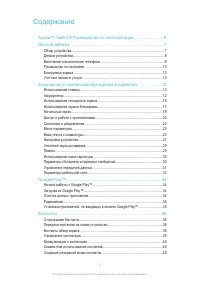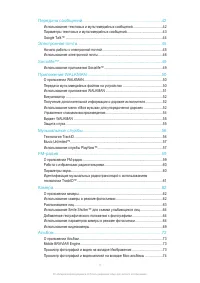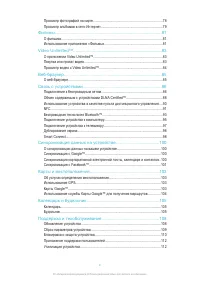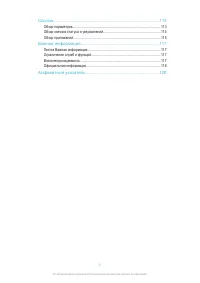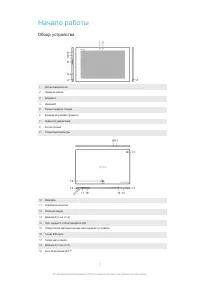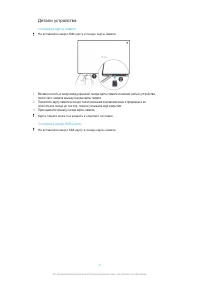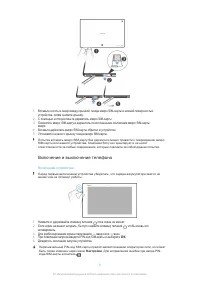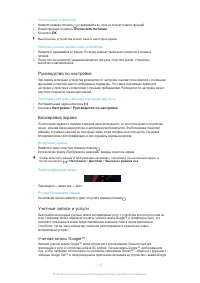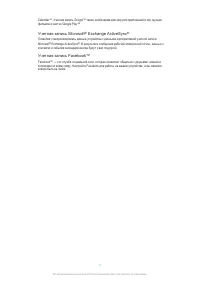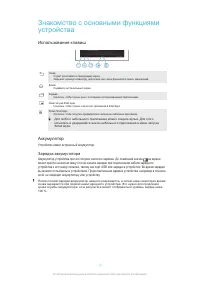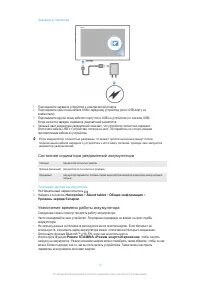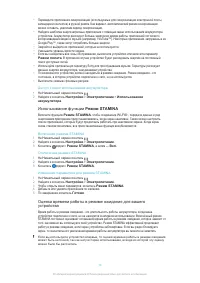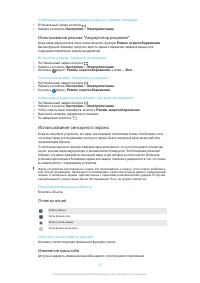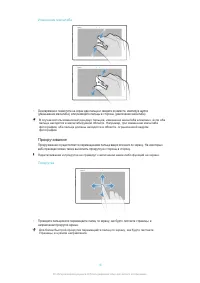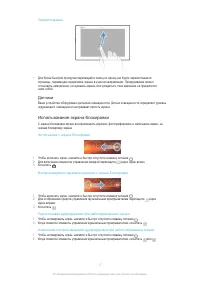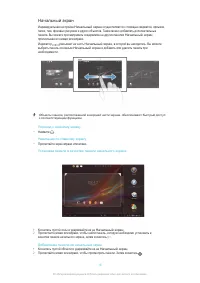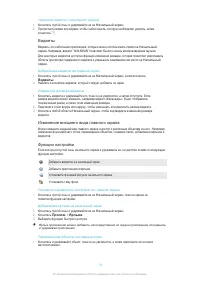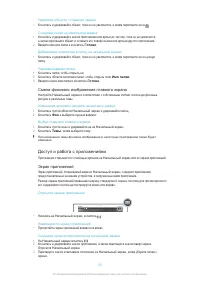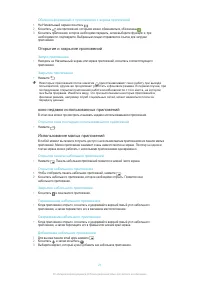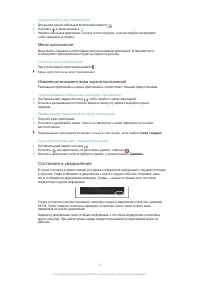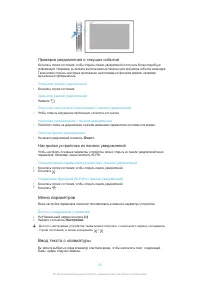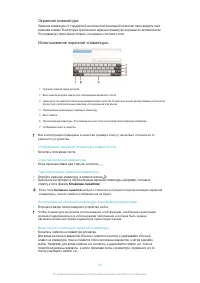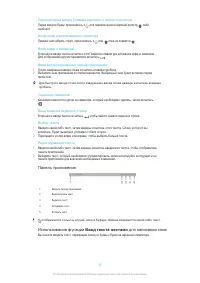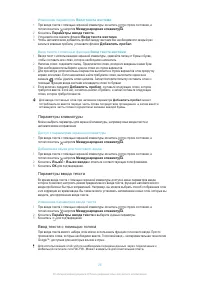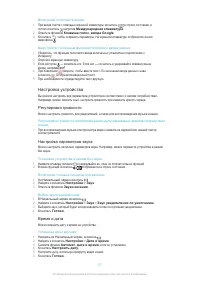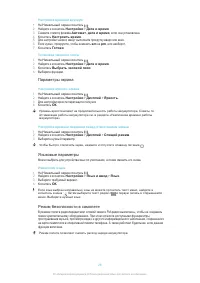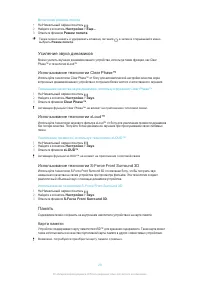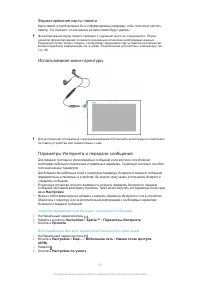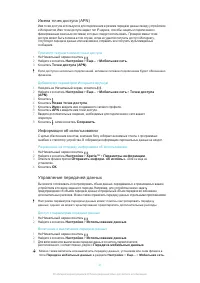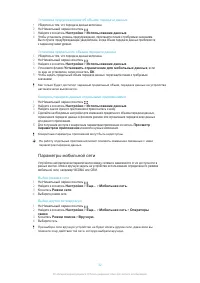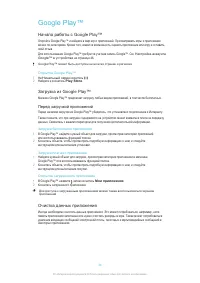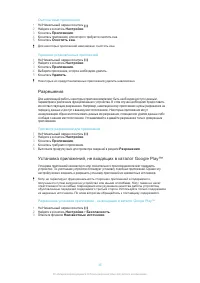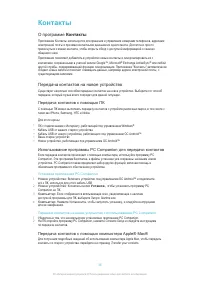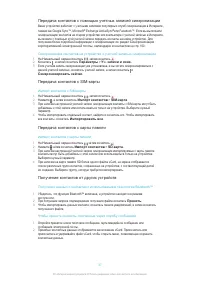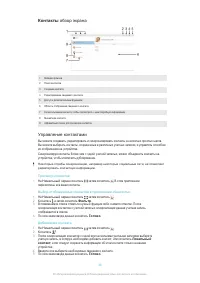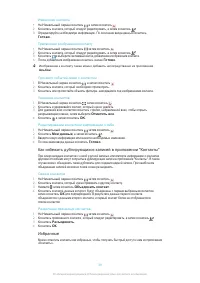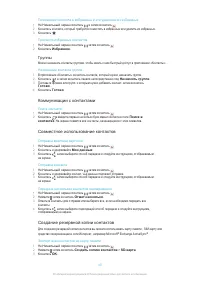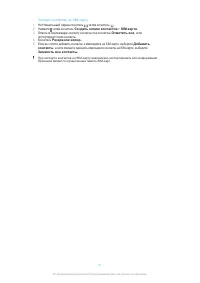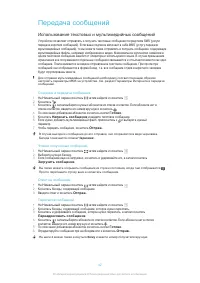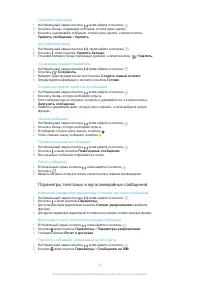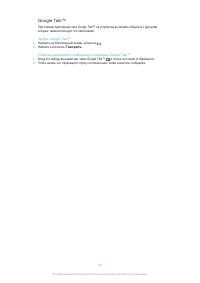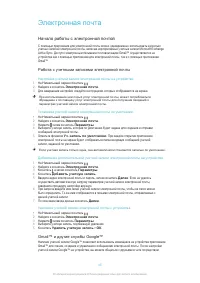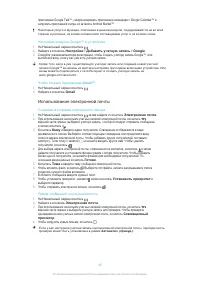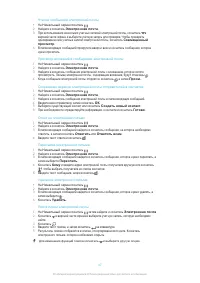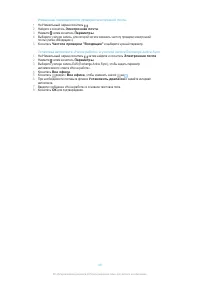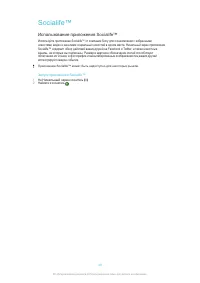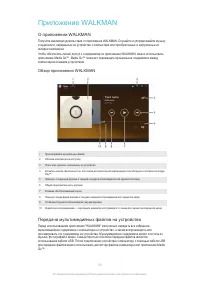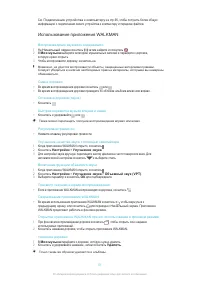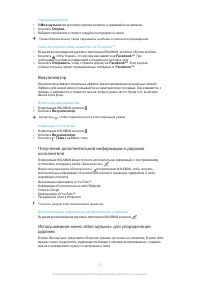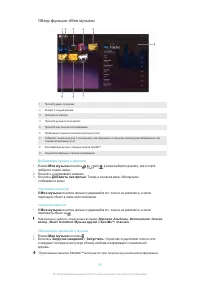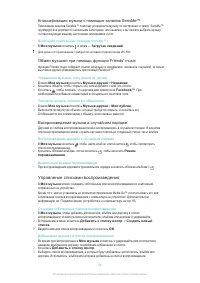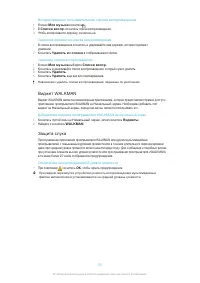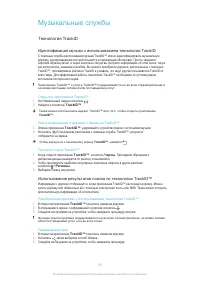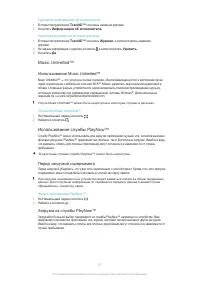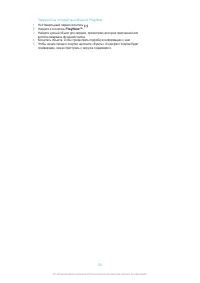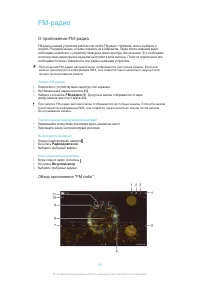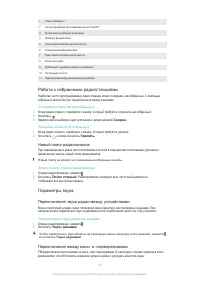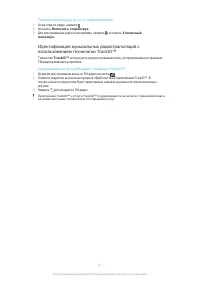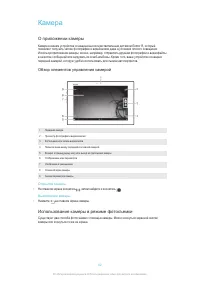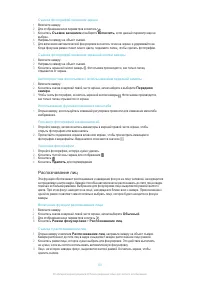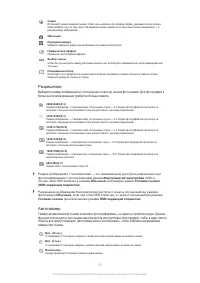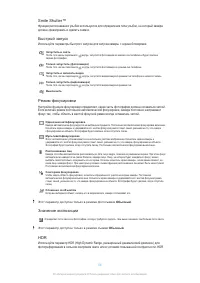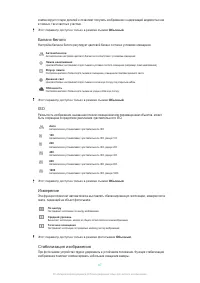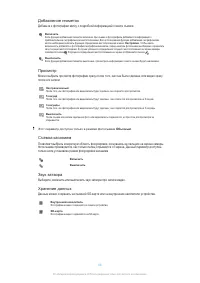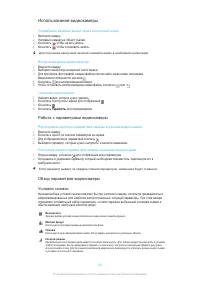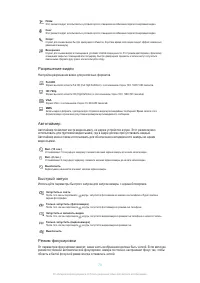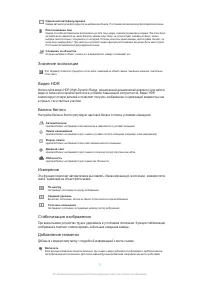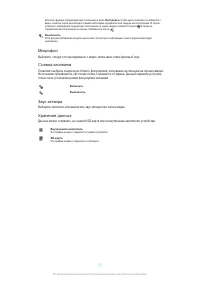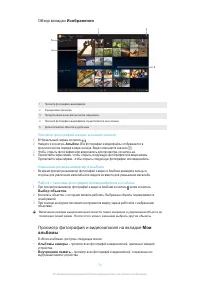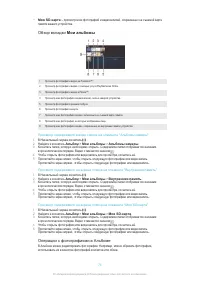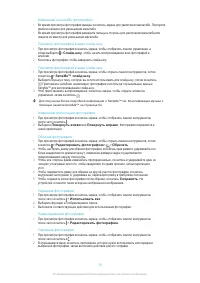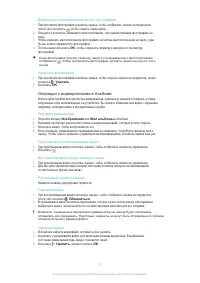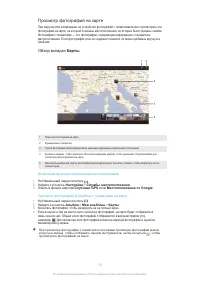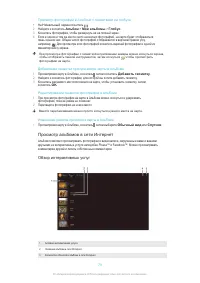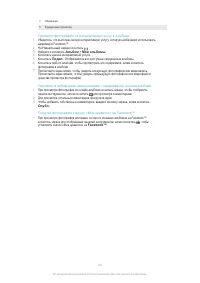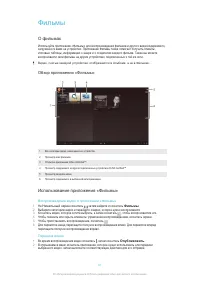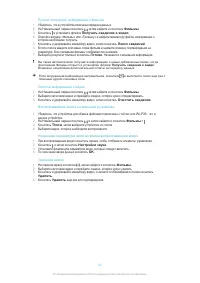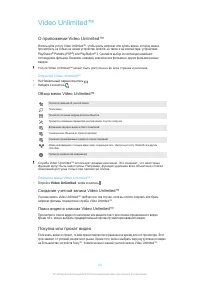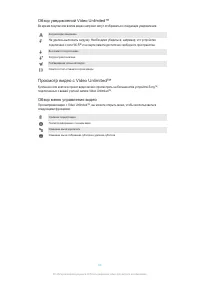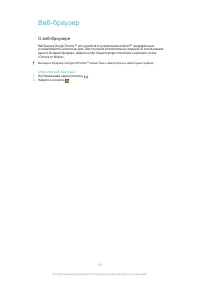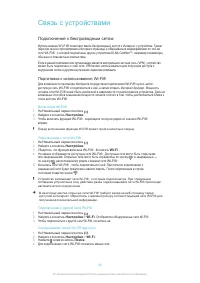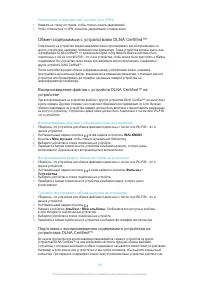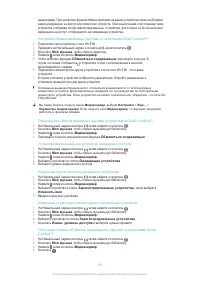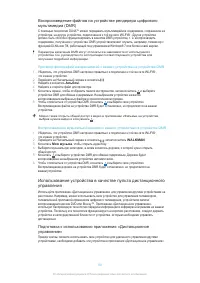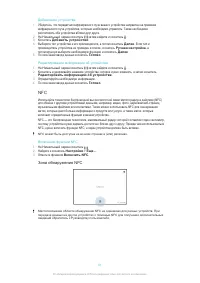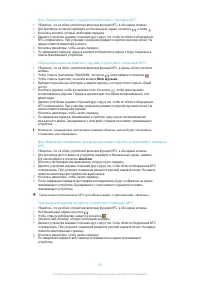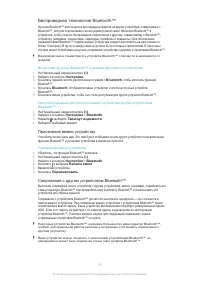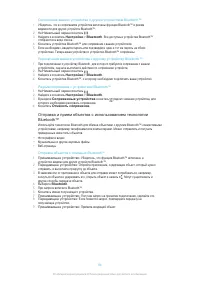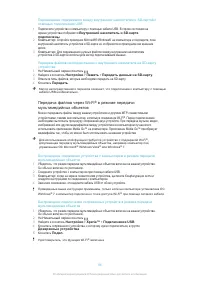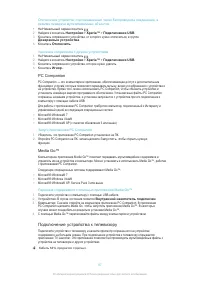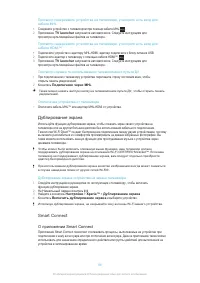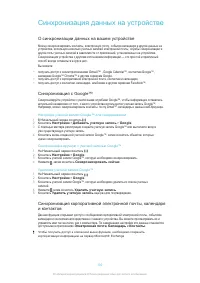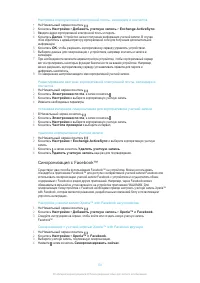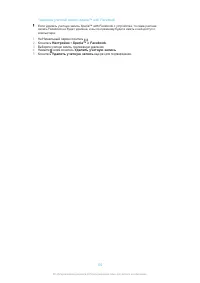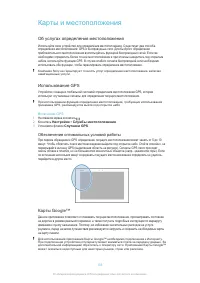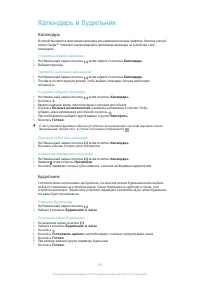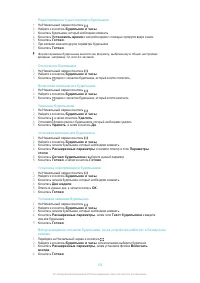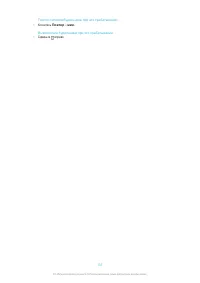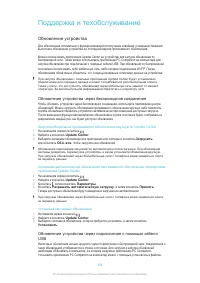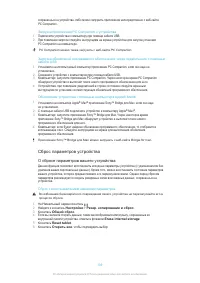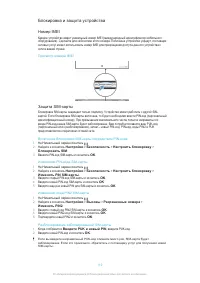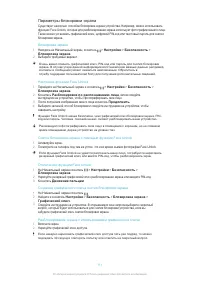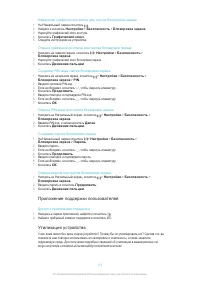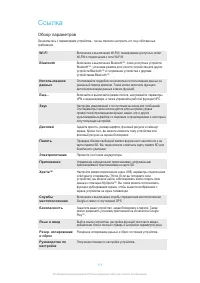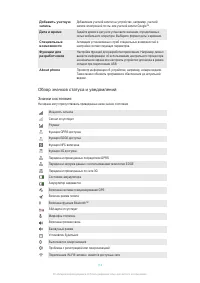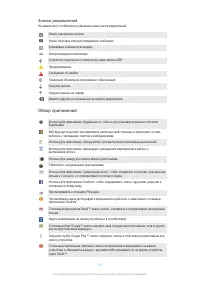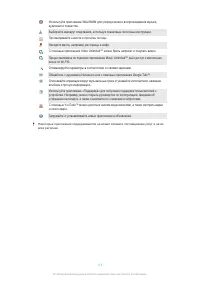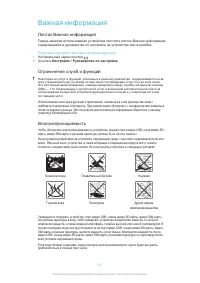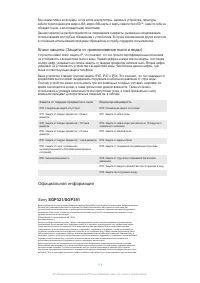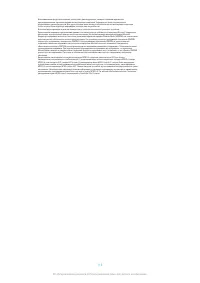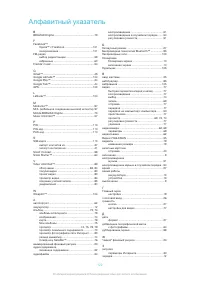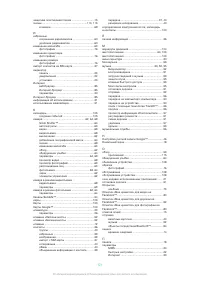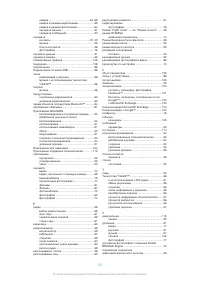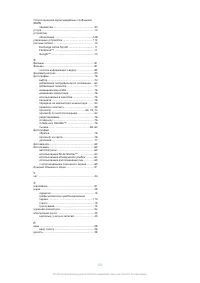Планшеты Sony Xperia Tablet Z 16Gb LTE White (SGP-321RU/W) - инструкция пользователя по применению, эксплуатации и установке на русском языке. Мы надеемся, она поможет вам решить возникшие у вас вопросы при эксплуатации техники.
Если остались вопросы, задайте их в комментариях после инструкции.
"Загружаем инструкцию", означает, что нужно подождать пока файл загрузится и можно будет его читать онлайн. Некоторые инструкции очень большие и время их появления зависит от вашей скорости интернета.
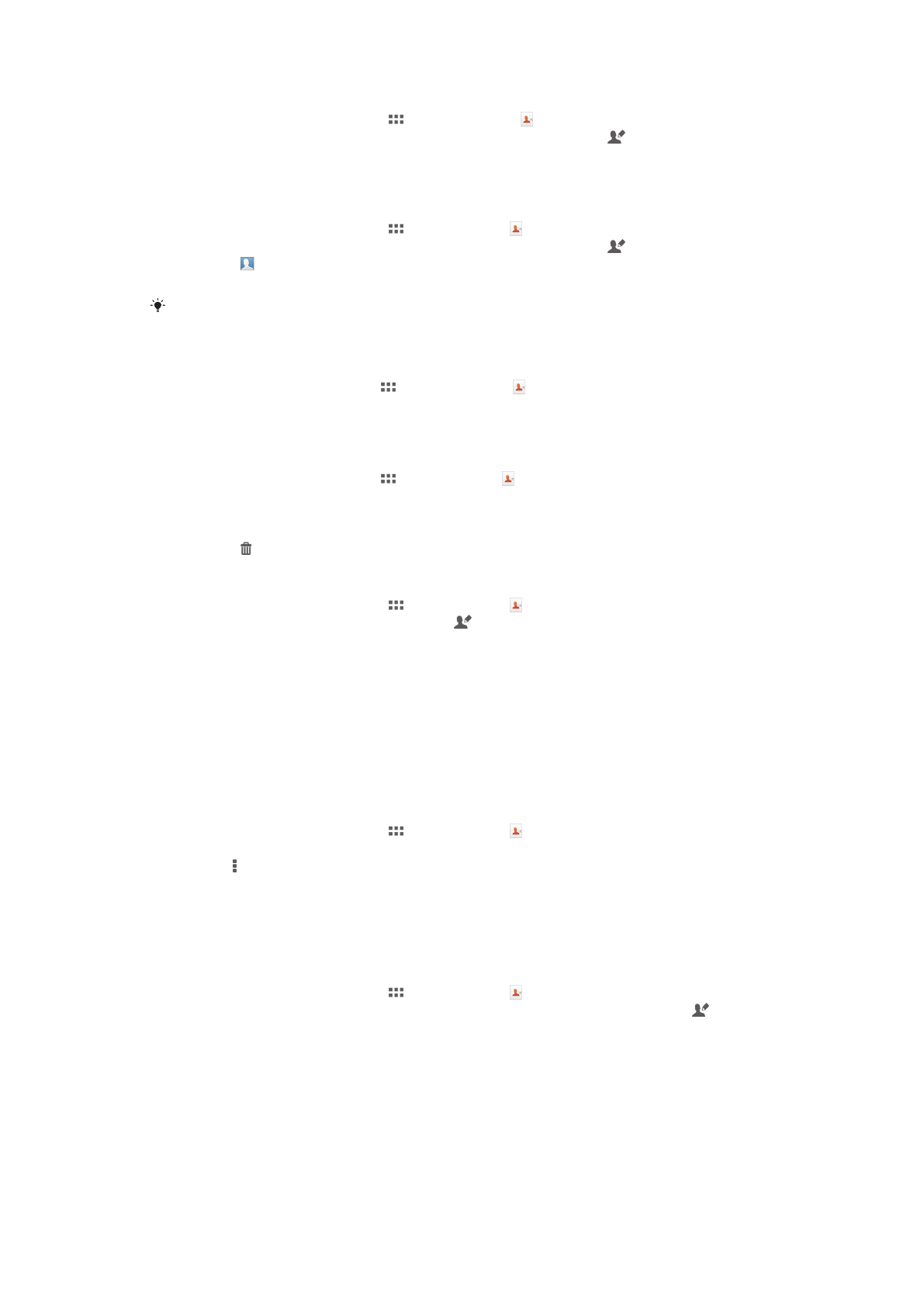
Изменение контакта
1
На
Начальный экран
коснитесь , а затем коснитесь .
2
Коснитесь контакта, который следует редактировать, а затем коснитесь .
3
Отредактируйте необходимую информацию. По окончании ввода данных коснитесь
Готово
.
Присвоение изображения контакту
1
На
Начальный экран
коснитесь , затем коснитесь .
2
Коснитесь контакта, который следует редактировать, а затем коснитесь .
3
Коснитесь и выберите желаемый метод добавления изображения контакта.
4
После добавления изображения коснитесь значка
Готово
.
Изображение к контакту также можно добавить непосредственно из приложения
Альбом
.
Просмотр событий связи с контактом
1
В
Начальный экран
коснитесь , а затем коснитесь .
2
Коснитесь контакта, который необходимо просмотреть.
3
Коснитесь или пролистайте объекты фильтра, находящиеся под изображением контакта.
Удаление контактов
1
В
Начальный экран
коснитесь , затем коснитесь .
2
Коснитесь и удерживайте контакт, который нужно удалить.
3
Для удаления всех контактов коснитесь стрелки, направленной вниз, чтобы открыть
раскрывающееся меню, затем выберите
Отметить все
.
4
Коснитесь , а затем коснитесь
OK
.
Редактирование контактной информации о себе
1
На
Начальный экран
коснитесь , затем коснитесь .
2
Коснитесь
Мои данные
, а затем коснитесь .
3
Введите новую информацию или внесите необходимые изменения.
4
По окончании ввода данных коснитесь
Готово
.
Как избежать дублирующихся записей в приложении "Контакты"
При синхронизации контактов с новой учетной записью или импорте информации о контактах
другими способами могут получиться дублирующие записи в приложении "Контакты". В таком
случае можно объединить такие дубликаты для создания единой записи. При ошибочном
объединении записей их можно позже снова разъединить.
Связка контактов
1
На
Начальный экран
коснитесь , затем коснитесь .
2
Коснитесь контакта, который нужно привязать к другому контакту.
3
Нажмите , затем коснитесь
Объединить контакт
.
4
Коснитесь контакта, данные которого будут объединены с первым выбранным контактом,
затем коснитесь
ОК
для подтверждения. В результате данные первого контакта
объединяются с данными второго контакта, и первый контакт более не отображается в
списке контактов.
Разделение связанных контактов
1
На
Начальный экран
коснитесь , затем коснитесь .
2
Коснитесь привязанного контакта, который следует редактировать, а затем коснитесь .
3
Коснитесь
Разъединить
.
4
Коснитесь
ОК
.
Избранные
Можно отметить контакты как избранные, чтобы получить быстрый доступ к ним из приложения
«Контакты».
39
Это Интернет-версия документа. © Печать разрешена только для частного использования.
Характеристики
Остались вопросы?Не нашли свой ответ в руководстве или возникли другие проблемы? Задайте свой вопрос в форме ниже с подробным описанием вашей ситуации, чтобы другие люди и специалисты смогли дать на него ответ. Если вы знаете как решить проблему другого человека, пожалуйста, подскажите ему :)